win11开机一直显示联想,不进去怎么办?
有小伙伴电脑开机卡在主板logo界面,一直都进不去电脑系统桌面,也无法进入主板BIOS设置页面,所以本篇的中心就是讲一讲联想电脑开机卡在lenovo不动的解决方法,有需要的朋友快来学习一下吧!

win11开机一直显示联想,不进去怎么办?
方法一
1、在开机界面,连按Delete键进入BIOS页。
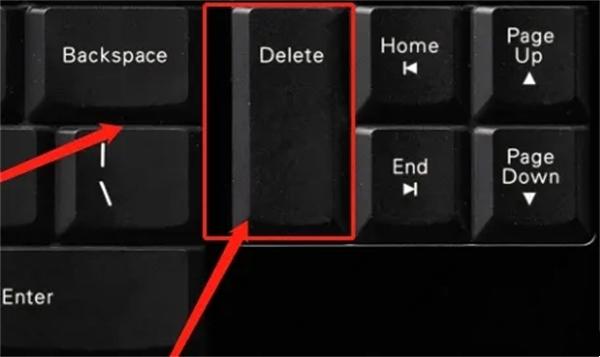
2、切换到Exit栏,点击LoadOptimalDefaults进入设置。
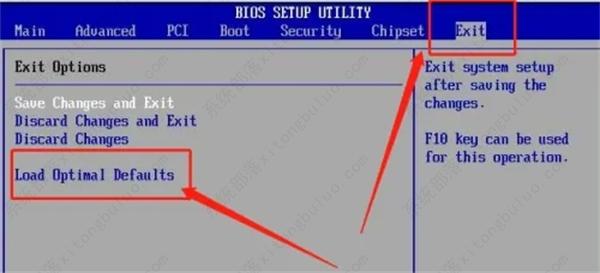
3、点击OK,保存重启电脑即可。
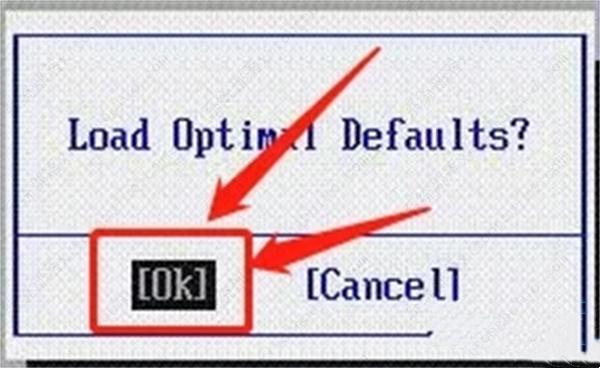
方法二
1、重启按TAB键跳过LOGO画面或者开机时连续按DEL键(笔记本为F2或其它指定热键)进入CMOS设置界面,在Advanced BIOS Features选项卡中将Full Screen LOGO Show(全屏显示LOGO)关闭,看能否显示开机自检信息,然后在判断是哪里出现的问题。

2、按F1键可以跳过并且直接启动电脑,或者按DEL键进入CMOS后,再按F9装载预定义参数或选中道Load Optimized Defaults(载入高性能缺省值)或Load Fail-Safe Defaults(载入故障安全缺省值),再按F10保存退出重启。
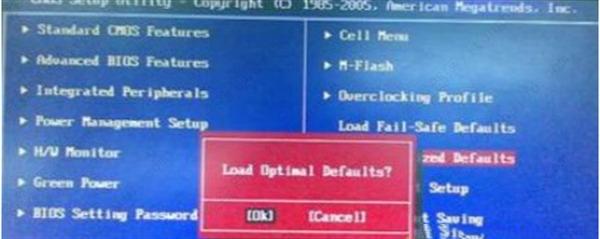
3、如果关机断电后原来设置的CMOS参数没有保存或CMOS中的系统时间恢复到出厂时间,那么故障原因可能是主板电池失效专,需要更换电池后在进行上一步操作。

方法三
如果上述方法都无效的话可能是硬盘因连线接触不良或硬盘主引导记录损坏,需要重新插拔内存属或硬盘,或者修复硬盘主引导记录,或者重装系统或更换硬盘。小编建议升级成win11系统,具体win11系统重装教程如下:
准备工作
1、下载石大师装机大师并安装,然后将8G及以上的U盘制作成U盘启动盘。
注意:制作期间,U盘会被格式化,因此U盘中的重要文件请注意备份。如果需要安装系统的是C盘,重要文件请勿放在C盘和桌面上。
2、用户需要在网络上搜索自己想要安装的系统,然后下载Win11系统镜像并存入u盘启动盘中。小编推荐安装【Win11精简纯净版64位 V2023】。
3、U盘连接电脑的前提下,重启电脑后按下相应的快捷启动键进入快捷启动菜单,将U盘设置为第一启动项即可。
U盘启动盘制作教程
1、运行“石大师一键重装”点击“我知道了”。
2、选择“U盘启动”点击“开始制作”。
3、正在下载U盘启动工具制作时所需的组件,请耐心等待。
4、跳出提示备份U盘内重要资料,如无需备份,点击“确定”。
5、选择自己想要安装的系统镜像,点击“下载系统并制作”,本软件提供的系统为原版系统(也可选择取消下载系统制作)。
6、正在下载系统镜像,请勿关闭软件。
7、正在制作U盘启动工具。
8、正在拷备系统镜像到U盘。
9、提示制作完成,点击“确定”。
10、选择“模拟启动”,点击“BIOS”。
11、出现这个界面,表示石大师U盘启动工具已制作成功。
U盘装机教程
1、U盘插入电脑,重启电脑按快捷键选择U盘为第一启动项,进入后,键盘↑↓键选择第二个【02】启动Windows10PEx64(网络版),然后回车。

2、进入PE界面后,点击桌面的一键重装系统。

3、打开工具后,点击浏览选择U盘中的下载好的系统镜像ISO。
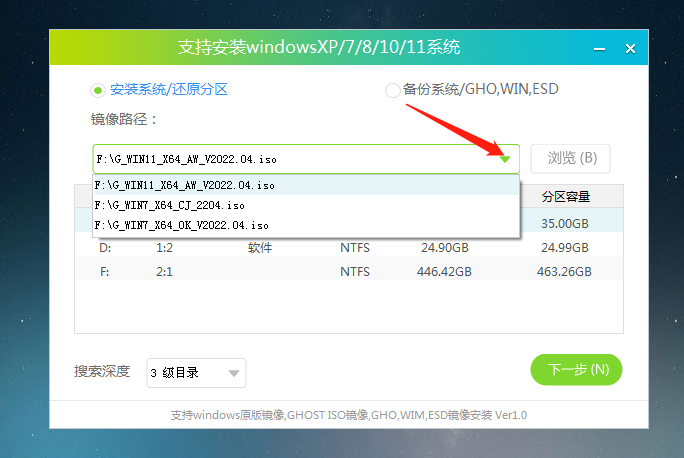
4、选择后,再选择系统安装的分区,一般为C区,如若软件识别错误,需用户自行选择。选择完毕后点击下一步。
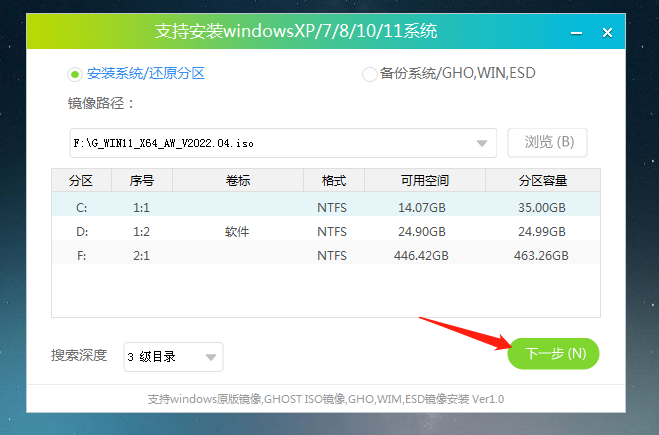
5、此页面直接点击安装即可。
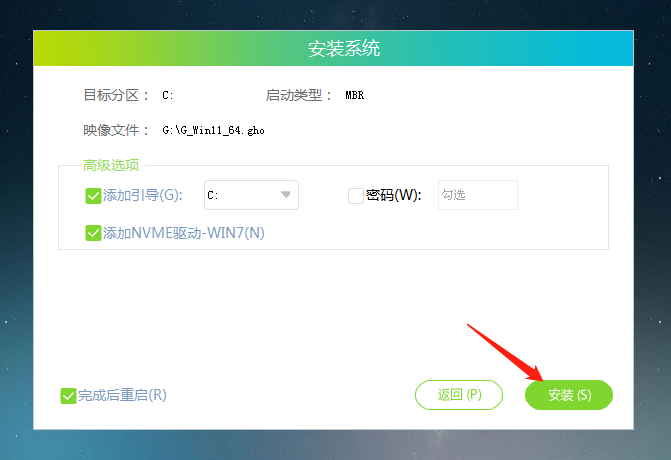
6、系统正在安装,请等候……
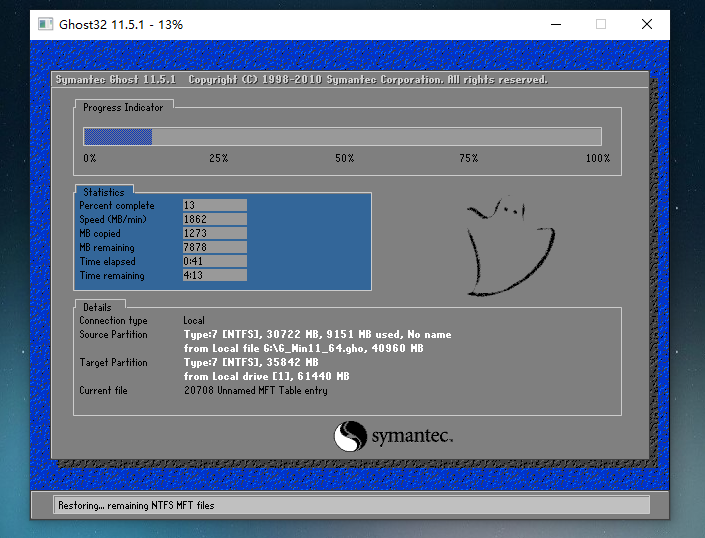
7、系统安装完毕后,软件会自动提示需要重启,并且拔出U盘,请用户拔出U盘再重启电脑。

8、重启后,系统将自动进入系统安装界面,到此,装机就成功了!
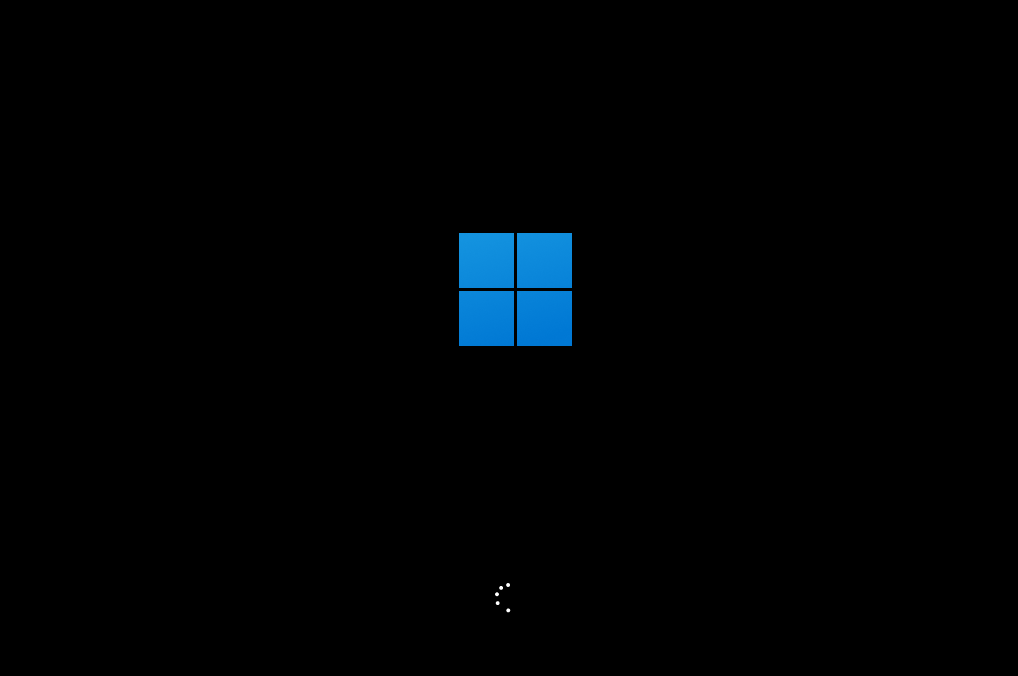
相关文章
- Win11精简纯净版下载_Win11精简纯净版64位
- 关闭Windows 11电脑的六种方法分享!
- 如何在Windows 11家庭版上安装Hyper-V?
- 如何在Windows 11上删除PIN(灰色)?
- win11怎么把app图标放在桌面任意位置?
- win11怎么更改鼠标指针图案?
- 如何跳过win11账户设置?最新win11安装跳过创建账户的方法
- Win11输入法的选字框不见了怎么办?
- Win11怎么取消窗口重叠层叠窗口?
- 超级终端Win11下载_超级终端Win11绿色纯净版
- win11如何开启hdr?win11高性能hdr的开启方法
- win11虚拟键盘怎么打开?win11虚拟键盘的打开方法
- win11强制关机导致电脑出现乱码的两种解决方法
- 微软宣布发布Windows 11 Insider Preview Build 22621.1690/22624.1690!
- 微软发布Win11 Build 23451预览版更新:增强文件管理器并引入小部件等
- 微软Win11 Build 25357预览版发布更新:引入脸书小部件
相关推荐
-
Win11企业版LTSC原版 V2023

Win11企业版LTSC原版全面优化系统的缓存路径,提高了系统的空间利用率,加快了前台应用程序的显示速度。您还可以进行无人值守安装,以轻松应对多台计算机的安装。系统具有AR虚拟现实混合显示功能,可以支持用户使用VR设备进行更好的游戏体验。
-
MSDN Win11 22H2 5月简体中文版 V2023

MSDN Win11 22H2 5月简体中文版 V2023是msdn发布的5月最新的版本,拥有原汁原味的原版系统功能,永久激活,安装完成就可以立即使用的,并且不同游戏和软件都能够正常运行使用,系统更新补丁也是最新版本。
-
MSDN Win11 21H2 5月简体中文版 V2023

MSDN Win11 21H2 5月简体中文版 V2023是目前非常火热的电脑操作系统,这款系统镜像对系统的功能做了全面的优化,更多的功能都可以在里面进行尝试,满足你的使用需求,给大家带来更好的使用效果。
-
Win11精简版(Tiny)正版系统 V2023

Win11精简版(Tiny)正版系统是一款反病毒安全系统,功能非常有效,修补了系统漏洞,提供更多安全保障,可以流畅运行,不需要TPM,占用的最小空间系统,系统软件界面整洁干净,没有第三方插件,并且响应速度很快,适当改善该系统的运作。
-
Win11 ARM版镜像 V2023

Win11 ARM版镜像是一款非常不错的全新电脑系统,你能够轻松的去体验到里面的各种便利性,不管什么类型的都可以让你去完成安装直接使用体验,非常的专业有个性,快来下载试试吧。
-
Win11极致精简版系统Tiny11系统 V2023

Win11极致精简版系统Tiny11系统非常的安全,防病毒的功能十分的有效,支持精心修复系统中遇到的漏洞和病毒,为你们提供最安全的保障。可靠性大幅提高,执行程序不容易出现卡住和闪烁的现象。响应速度也很快,可以为用户带来卓越的系统体验。


















